Suivre le budget et les estimations
Si vous avez des projets à frais fixes, vous pouvez suivre leur avancement et voir quelle part du budget a été dépensée en fixant des estimations en termes monétaires. Vous recevrez également des alertes lorsque vous serez sur le point de dépasser le budget.
Le budget de projet est une fonctionnalité payante que vous pouvez activer en mettant à niveau votre espace de travail vers le plan Pro ou Enterprise.
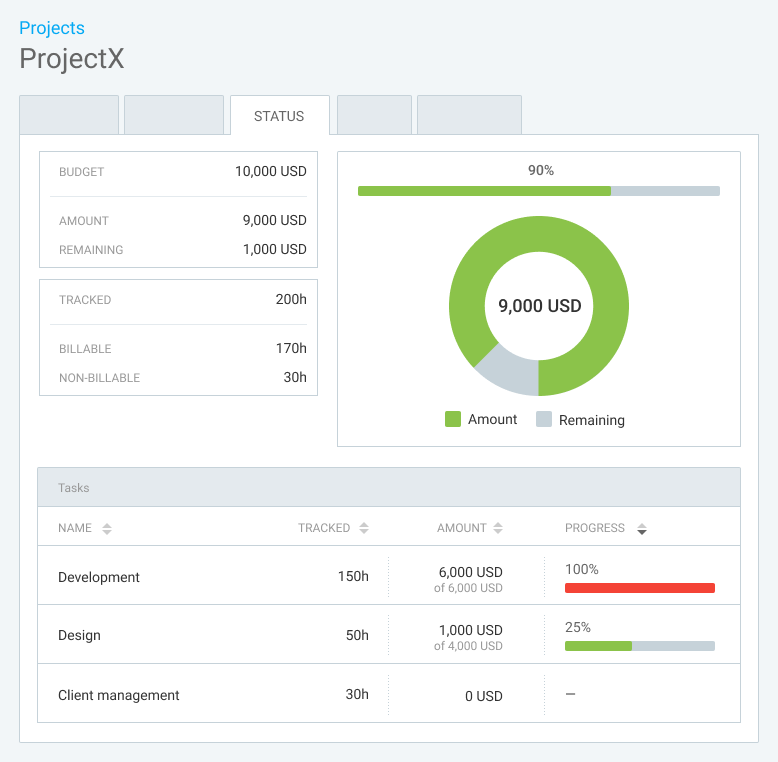
Définir le budget du projet #
Pour définir le budget d'un projet :
- Allez à la page Projets
- Choisissez le projet et cliquez sur l'onglet Paramètres du projet
- Dans la section Estimation du projet sélectionnez Budget du projet
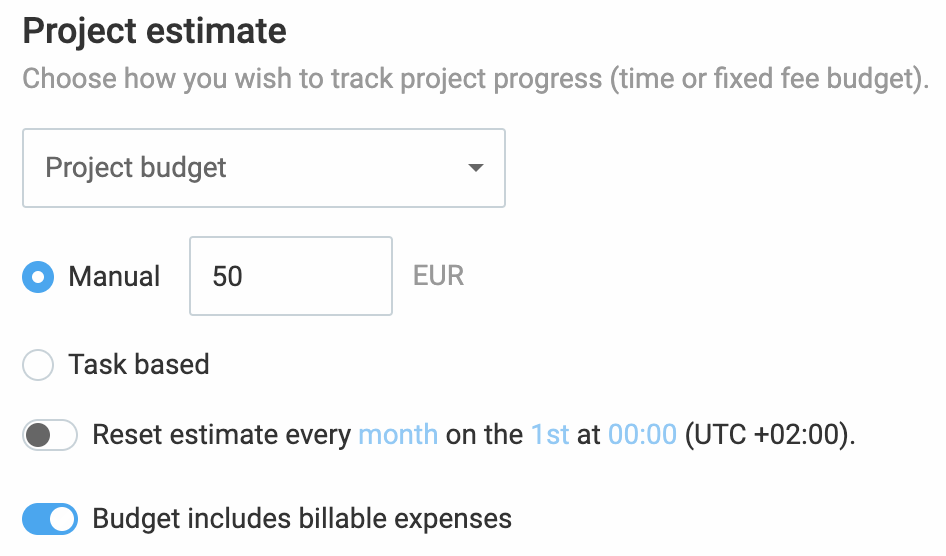
- Vous pouvez définir un budget global pour le projet à l'aide de l'option Manuel /li>
- Vous pouvez également choisir l'option basée sur les tâches et définir un budget pour chaque tâche individuelle du projet (l'avancement global du projet sera toujours la somme de tous les budgets des tâches).
Lorsque le budget du projet est sélectionné, l'onglet d'état du projet et sa barre de progression reflètent le montant facturable de chaque entrée du projet par rapport au budget, et vous indiquent le montant dépensé et le montant restant.
Vous pouvez également choisir d'inclure les dépenses facturables dans le budget du projet en activant l'option Le budget inclut les dépenses facturables.
Les alertes tiennent toujours compte de l'état d'avancement du projet et sont envoyées, que l'estimation du projet soit définie en termes de temps ou de budget.
Estimations récurrentes #
Si vous avez des projets qui ont des budgets différents sur des périodes différentes, vous pouvez définir la réinitialisation du Budget (ou de l'estimation) après la période que vous avez définie dans l'onglet des paramètres du projet, situé sous la section de l'estimation.
L'estimation du projet peut être réinitialisée pour l'une de ces trois périodes :
- Semaine (le lundi est le jour de la semaine par défaut)
- Mois (période par défaut, le 1er du mois est le jour par défaut)
- Année (janvier est le mois par défaut, le 1er du mois est le jour par défaut, 00:00 est l'heure par défaut)
Pour définir la remise à zéro de l'estimation sur une base hebdomadaire/mensuelle/annuelle :
- Accédez à la page Projets dans la barre latérale
- Choisissez l'onglet Paramètres
- Accédez à la section Estimation du projet
- Activez l'option Réinitialiser l'estimation chaque (période) à la (date) à (heure)
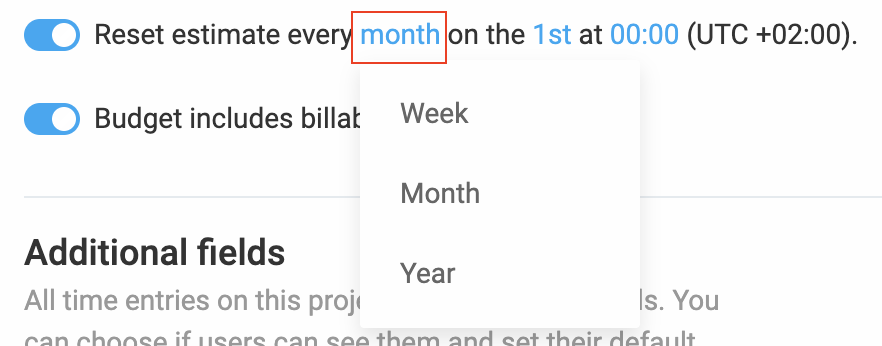
Désormais, lorsque l'estimation est réinitialisée après chaque (semaine/mois/année), à chaque (date) et à chaque (heure), la barre d'avancement du projet revient à 0 %.
Cette action peut être effectuée par les administrateurs et les propriétaires et est disponible pour les chefs de projet pour les projets auxquels ils sont affectés lorsque l'option Qui peut voir les taux horaires et les montants est réglée sur Personne.
Une fois la période d'estimation définie, elle s'applique à toutes les périodes précédentes. En outre, seules les entrées de temps appartenant à la période actuellement définie seront affichées dans la section Suivi vs Estimation du statut du projet.
Les alertes prennent également en compte l'option de réinitialisation.
Le format de l'heure dans l'estimation est celui défini dans les paramètres du profil.
Si la réinitialisation du devis est activée :
- Les informations relatives à la devise et à la durée sont définies dans la partie Estimation du projet
- La période de réinitialisation est spécifiée dans le projet et s'affiche lorsque vous survolez un projet
- Avec le Type d'estimation basé sur les tâches, L'estimation du temps, le Budget du projet, le Suivi, le Montant, le Statut et L'avancement sont également réinitialisés
- Les modifications sont appliquées aux Alertes et Journal d'audit
Estimations dans les rapports #
Seuls les administrateurs peuvent voir, partager et télécharger les estimations dans les rapports.
Pour voir les estimations et le budget de chaque projet et tâche dans le rapport :
- Ouvrez le Rapport résumé
- Affichez Afficher l'estimation
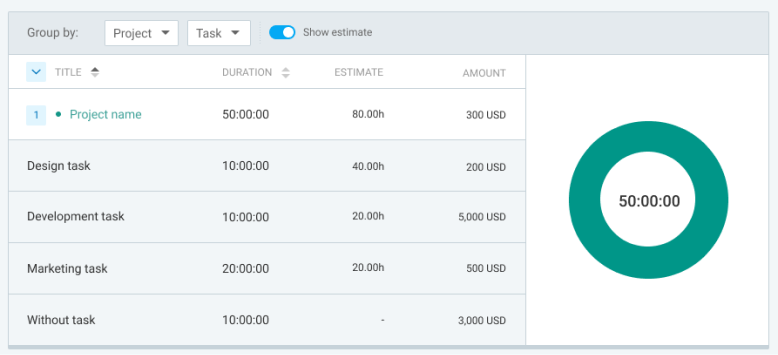
Les estimations et le budget pour chaque projet et chaque tâche sont affichés à côté du temps suivi.
Vous pouvez également télécharger le rapport avec les estimations via l'exportation, ou partager les numéros d'estimation lorsque vous partagez un rapport.
Les fichiers exportés ne contiendront des estimations que si le niveau de regroupement est Projet ou Tâche, ou les deux. N'oubliez pas non plus que l'option Afficher l'estimation doit être activée.
Autorisations #
Qui peut voir le budget dépend des autorisations définies dans Qui peut voir les taux facturables et les montants et Qui peut voir le statut du projet dans les paramètres de l'espace de travail :
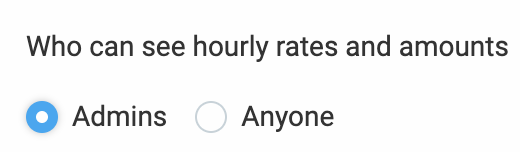

Si le paramètre est réglé sur Admins :
- Seuls les administrateurs peuvent voir et définir le budget de tous les projets
Si le paramètre est défini sur Tout le monde :
- Les administrateurs et les chefs de projet* peuvent voir et définir le budget du projet
**Les chefs de projet peuvent définir le budget du projet s'ils peuvent voir les taux facturables - Les utilisateurs réguliers ne peuvent voir que le budget du projet et l'état d'avancement du projet
Pour plus d'informations, consultez Comprendre les rôles des utilisateurs et les autorisations d'accès.